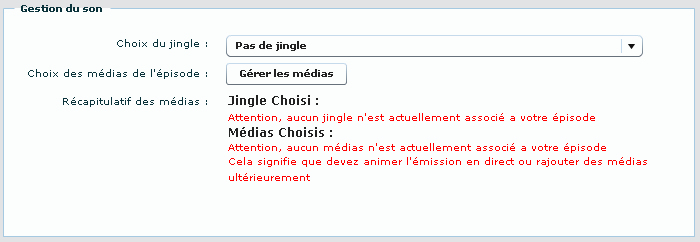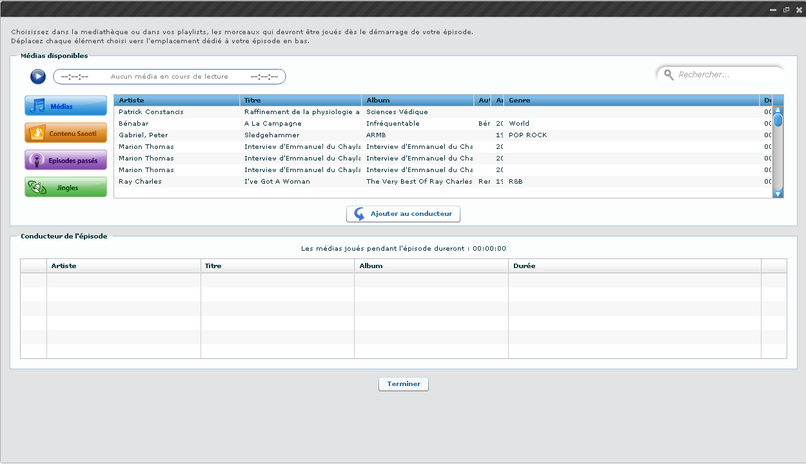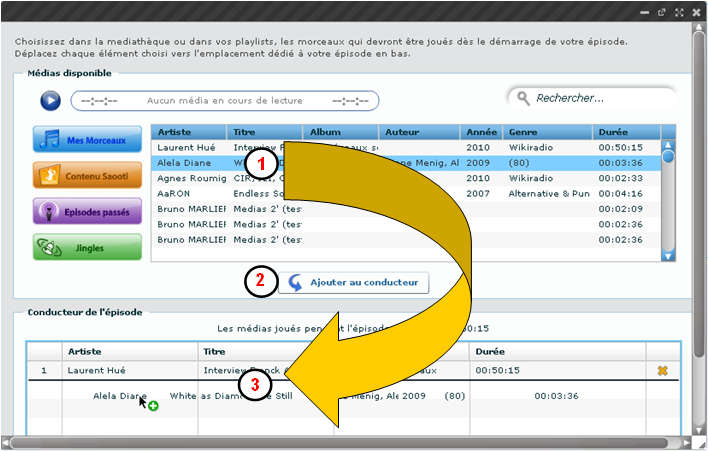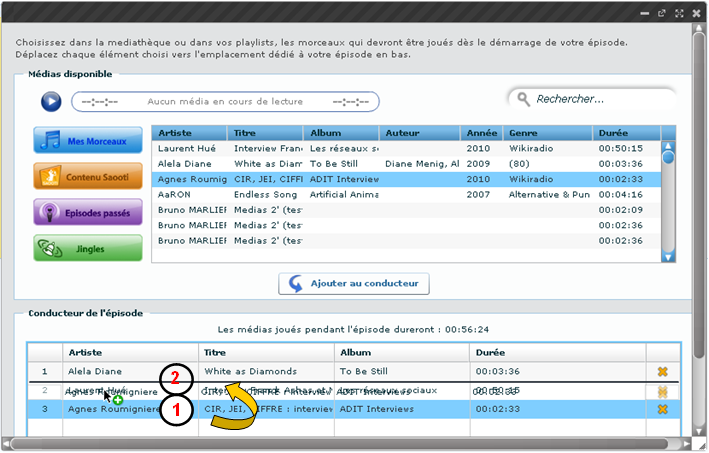Gérer le contenu d'une émission en différé
|
Lors de l'étape 3/5 de la programmation, vous avez cliqué sur Gérer les médias.
Grâce à cette option, vous pouvez :
- élaborer une liste ordonnée d'animations sonores qui constitueront le contenu de votre épisode différé.
- Chaque animation sonore sera automatiquement jouée par la Wikiradio dans l'ordre indiqué.
Un épisode peut être composé d'un jingle, d'une introduction, d'une musique, d'une interview, d'un débat, etc; A vous d'élaborer votre épisode.
- Le premier élément sera joué immédiatement après le jingle (s'il existe). Les autres éléments de la liste s'enchaineront automatiquement.
- Attention vous devez adapter la durée de votre épisode à la durée totale de l'ensemble des animations sonores quqe vous enchainez.
|
Avant de commencer
Vous êtes en cours de paramétrage de l'étape 3/5 d'une programmation d'émission.
Pour savoir comment programmer une émission, reportez-vous à Gérer une programmation.
La zone de gestion du contenu d'une émission en différé
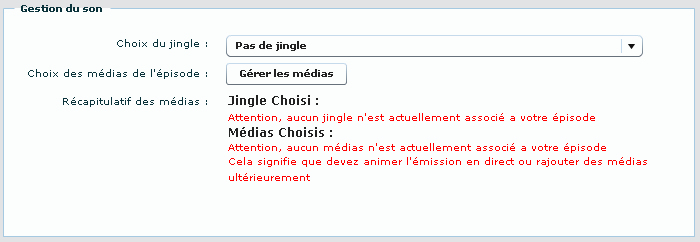
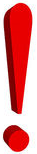
|
- Pour une émission différé, les commentaires en rouge signifie qu'aucun contenu sonore n'est associé à votre émission pour le moment.
- Vous pouvez néanmoins réserver votre créneau horaire.
Mais il faudra ultérieurement identifier les éléments sonores qui constitueront votre émission en différé.
|
|
Gérer le contenu d'une émission en différé
Pour gérer l'animation sonore d'une émission en diféré, réalisez les étapes suivantes :
| 1.
|
Depuis la zone Gestion du son de l'étape 3/5 de la programmation, sélectionnez un jingle.
|
| 2.
|
Pour gérer l'enchainement des animations sonores, cliquez sur Gérer les médias.
- L'écran ci-dessous s'affiche.
Cet écran vous permet de gérer l'enchainement des animations sonores qui constitueront votre émission.
Depuis la médiathèque, vous pouvez :
- sélectionner une animation sonore (y compris l'enregistrement d'une émission) de l'une des rubriques proposées dans Médias disponibles,
- ajouter votre sélection dans la zone Conducteur de l'épisode.
- séquencer l'ordre de passage de vos animation sonores dans la zone Conducteur de l'épisode.
Pour vous familiariser avec la médiathèque, reportez-vous à Gérer la médiathèque.
La sélection/ajout d'une animation sonore est illustrée ci-après.
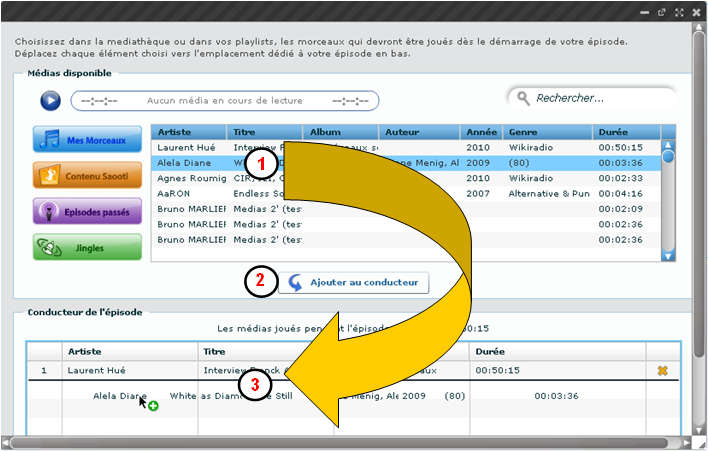
Pour ordonner le passage de vos animation sonores au sein de la zone Conducteur de l'épisode, réaliser les étapes suivantes :
- Sélectionez une animation sonore,
- Faites-la glisser en conséquence pour qu'elle occupe la position désirée.
Reportez-vous à l'illustration ci-après pour comprendre comment vous pouvez gérer le séquencement de vos animations sonores.
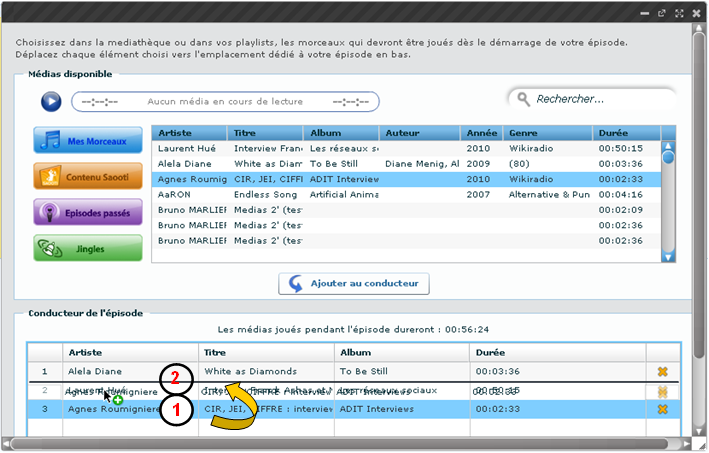
|
Quelles sont les notions à comprendre ?
La médiathèque affiche les ressources suivantes :

|
|
|
Le player :
- Pour jouer une animation sonore sélectionnée dans une des listes de la médiathèque ou d'une playlist.
- Affiche le titre de l’animation sonore jouée avec temps écoulé et temps restant
|
|
|
|
|

|
Affiche toutes les animations sonores que vous avez enregistrées dans la médiathèque.
|
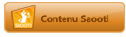
|
Affiche toutes les animations sonores proposées par Saooti.
|
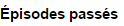
|
Affiche toutes les émissions diffusées et disponibles à la réécoute.
|

|
Affiche toutes les animations sonores courtes disponibles pour être utilisées comme annonce ou respiration lors de vos émissions.
|
|
|
Voir aussi...
Gérer une programmation